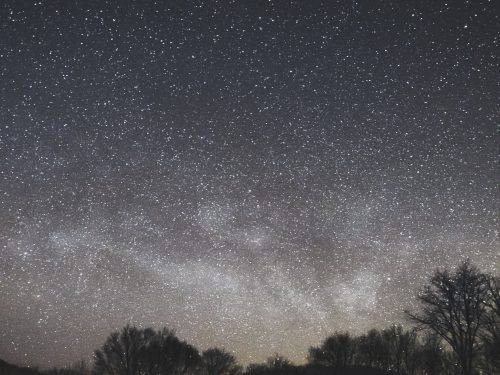阅读提示:本文共计约1594个文字,预计阅读时间需要大约4分钟,由作者wps下载手机版编辑整理创作于2024年02月23日23时27分44秒。
在Windows 10企业版操作系统中,微软提供了内置的Windows Defender安全中心作为默认的防病毒解决方案。虽然它是一个功能强大的工具,但在某些情况下,用户可能希望暂时关闭或完全禁用Windows Defender以进行特定的任务或测试。本文将指导您了解如何在不损害系统安全性的情况下,临时或永久地关闭Windows Defender。
一、临时关闭Windows Defender
如果您需要暂时禁用Windows Defender以便安装其他防病毒软件或运行扫描程序,您可以按照以下步骤操作:

- 打开“设置”应用,可以通过点击左下角的开始菜单然后选择齿轮图标进入。
- 在设置中,点击“更新和安全”。
- 在左侧菜单中选择“Windows安全中心”。
- 在右侧面板中找到并点击“病毒和威胁防护”。
- 在“病毒和威胁防护设置”下,点击“管理设置”。
- 滚动到页面底部,找到“实时保护”和“云提供的保护”选项,并将它们切换为“关”状态。
- 确认更改后,这些实时保护措施将被临时禁用。
二、永久关闭Windows Defender
在某些情况下,例如当您的组织已经部署了另一款防病毒解决方案时,您可能需要永久禁用Windows Defender。请注意,这可能会使您的设备面临安全风险,因此请确保您有可靠的替代方案。以下是永久关闭Windows Defender的方法:
- 按下键盘上的
Win R键组合来打开“运行”对话框。 - 在文本框中输入
gpedit.msc并按回车键,这将打开本地组策略编辑器。 - 在左侧面板中,导航至“计算机配置” > “管理模板” > “Windows组件” > “Microsoft Defender Antivirus”。
- 在右侧面板中,找到并双击“关闭Microsoft Defender Antivirus”策略。
- 在弹出的窗口中,选择“已启用”单选按钮,然后单击“应用”和“确定”保存更改。
- 重新启动计算机以确保设置生效。
三、注意事项
- 在禁用Windows Defender之前,请确保您有一个有效的第三方防病毒解决方案来保护您的设备和数据免受恶意软件和其他在线威胁的侵害。
- 如果您在关闭Windows Defender后决定恢复其功能,只需重复上述过程,但这次将相关设置切换回“开”状态即可。
通过遵循以上步骤,您可以轻松地在需要时关闭Windows 10企业版中的杀毒软件。然而,请记住始终关注您的系统安全并保持警惕,以防止潜在的安全风险。
如何关闭win10企业版杀毒软件设置,w10企业版怎么关闭安全,如何关闭win10企业版杀毒软件功能,win10企业版关闭杀毒防护,win10企业版如何取消开机密码,windows10企业版杀毒软件,企业版关闭antimalware